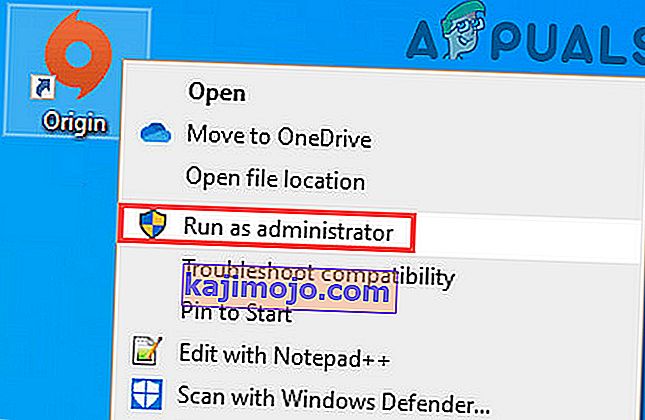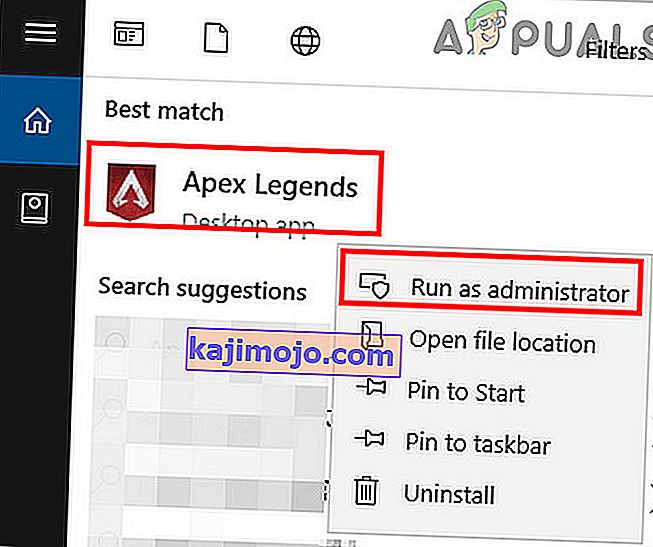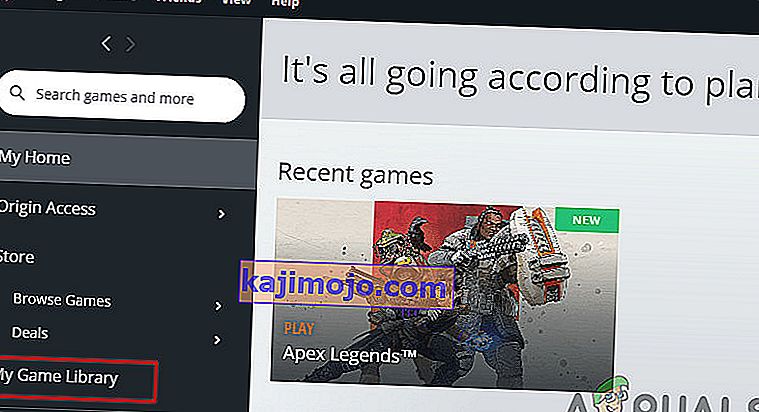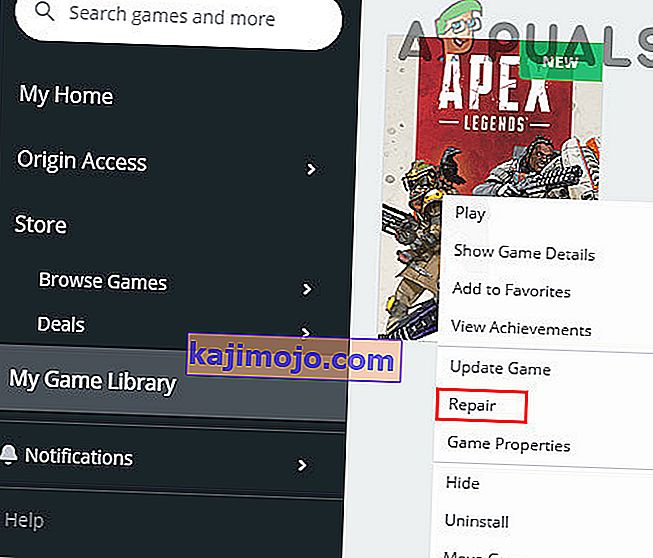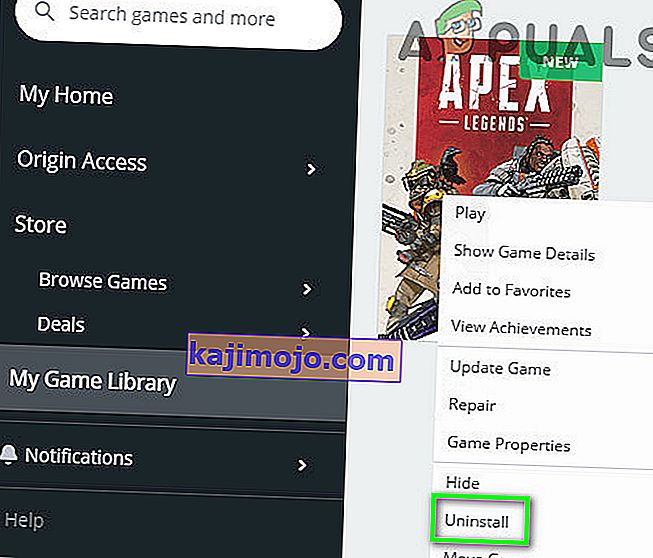Apex Legends võib näidata petuvastast viga peamiselt konfliktsete rakenduste või vananenud Windowsi ja süsteemidraiverite tõttu. Rikutud mäng või Origini install võib põhjustada ka tõrketeate. Fikseeritud käitumise asemel võib kasutaja selle veaga kokku puutuda ka juhuslikult. Mõned kasutajad teatasid, et kohtusid sellega vahetult pärast installimist, teised aga teatasid, et kohtasid seda mängu mängides. Veateates öeldakse: " Klient ei käita petuvastast tegevust või on petuvastase autentimise nurjunud ".

Mõnele mängijale ilmub Apex Legendsi käivitamisel petuvastane hüpik koos laadimisribaga. Siis mängu aken sulgub ja Origini teegi aken kuvatakse veateadet kuvamata.
Enne tehnilisemate lahenduste järgimist võite proovida mõnda sammu, näiteks proovige uuesti luua, kui probleem ilmnes esmakordselt. Samuti proovige oma arvutit korralikult taaskäivitada ja kontrollige ka, kas süsteeminõuded on täidetud. Kui ükski ei tööta, kontrollige enne jätkamist serveri olekut .
Märkus. Enne jätkamist eeldame, et te ei kasuta ühtegi petmist. Kui olete, pole selle ümber mingeid lahendusi ja peaksite kõik need keelama.
1. lahendus: värskendage Windowsi ja süsteemidraivereid
Vananenud Windowsi ja süsteemidraiverid võivad põhjustada palju süsteemiprobleeme, mis võivad omakorda olla vastuolus mängumootoriga. Kui mängumootor ei saa täielikult veenduda, et pole mingeid pettusi, lubab see mängu alles siis mängida. Siin võib sel juhul probleemi lahendada Windowsi ja süsteemidraiverite värskendamine.
- Värskendage Windowsi uusimale versioonile.
- Samuti värskendage oma süsteemidraivereid.
- Nüüd käivitage mäng ja kontrollige, kas mäng töötab hästi.
Lahendus 2. Käivitage Game ja Origin klient administraatorina
Teatud kaitstud süsteemiressurssidele juurdepääsemiseks on vaja administraatori õigusi / juurdepääsu. Kui mängul või käivitajal pole nõutavaid õigusi, võite kohata ka petuvastast viga. Sellisel juhul võib Origini ja mängu administraatoriõigustega käivitamine probleemi lahendada.
- Paremklõpsake töölaual ikooni Origin ja seejärel käsku Run as Administrator .
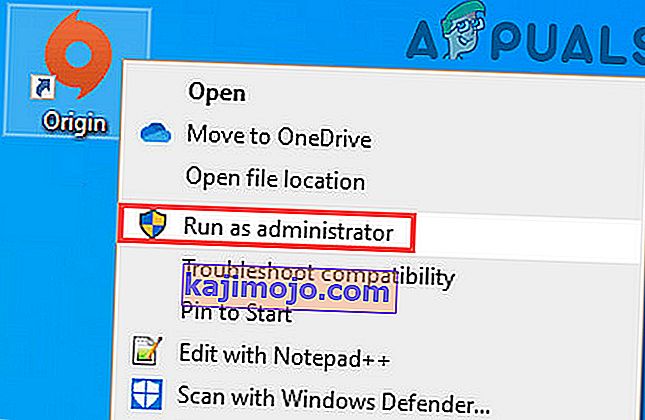
- Seejärel kontrollige, kas see on veast puhas.
- Kui ei, vajutage Windowsi klahvi ja tippige Apex Legends . Seejärel paremklõpsake otsingutulemites valikut Apex Legends ja klõpsake käsku Käivita administraatorina .
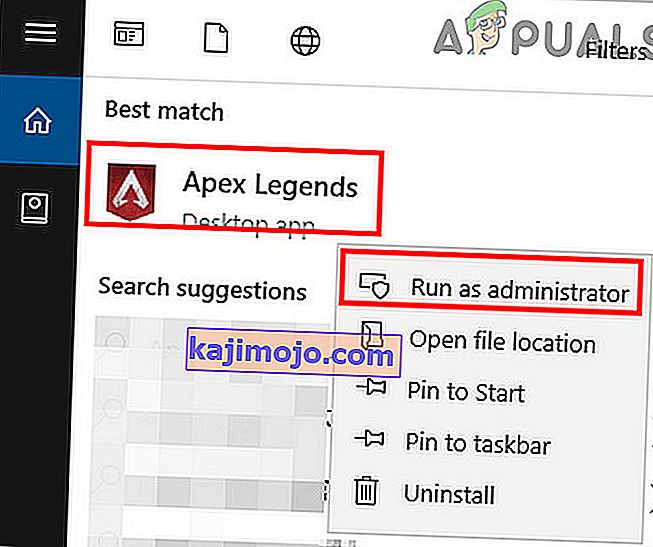
- Mängu käivitamisel kontrollige, kas petuvastane viga on lahendatud.
3. lahendus: keelake viirusetõrje / tulemüür ajutiselt
Pole mingit kahtlust viirusetõrje / tulemüüri rollis teie süsteemi ja andmete turvalisuses. Siiski on nende rakenduste teadaolev ajalugu mängutarkvara ja moodulitega arvukate probleemide loomiseks. Ka meie puhul võib esineda juhtumeid, kus turvatarkvara kuidagi blokeerib / piirab mängumootori juurdepääsu, mis põhjustab petuvastase vea. Selle välistamiseks keelake ajutiselt viirusetõrje / tulemüür.
Hoiatus : jätkake omal vastutusel, kuna tulemüüri / viirusetõrje keelamine võib muuta teie süsteemi haavatavamaks selliste ohtude suhtes nagu troojalased, viirused jne.
- Keelake viirusetõrje ja lülitage tulemüür välja.

- Seejärel käivitage mäng ja kontrollige, kas see töötab hästi.
Kui see töötab hästi, lisage mängu, petuvastase teenuse ja käivitaja jaoks erand . Pärast seda ärge unustage viirusetõrjet / tulemüüri sisse lülitada. Võite ka proovida mängu administraatorina käivitada, et näha, kas see töötab.
4. lahendus: parandage Apex Legendsi mängufailid
Kui Apex Legendsi mängufailid on rikutud või puudulikud, võite kohata ka petuvastast viga. See juhtub tavaliselt süsteemi halva värskenduse või mängude failide ühest kohast teise kolimise tõttu. Sel juhul võib mängude failide parandamine vea lahendada.
- Avage administraatorina käivitaja Origin .
- Seejärel navigeerige mängude teeki.
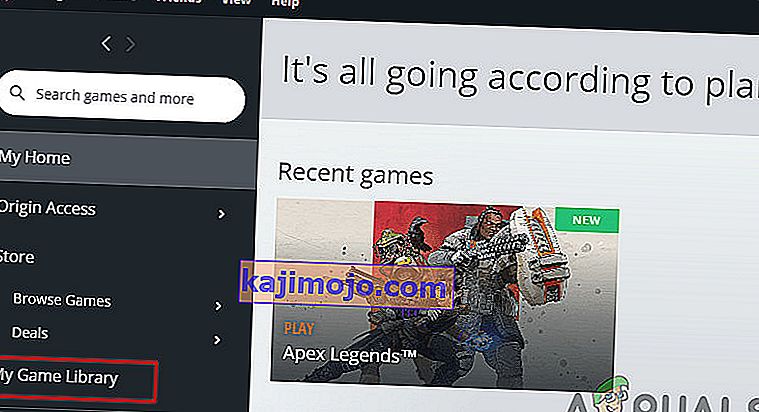
- Klõpsake nüüd valikul Apex Legends .
- Seejärel paremklõpsake Apex Legends ja klõpsake kuvatud menüüs käsku Remont .
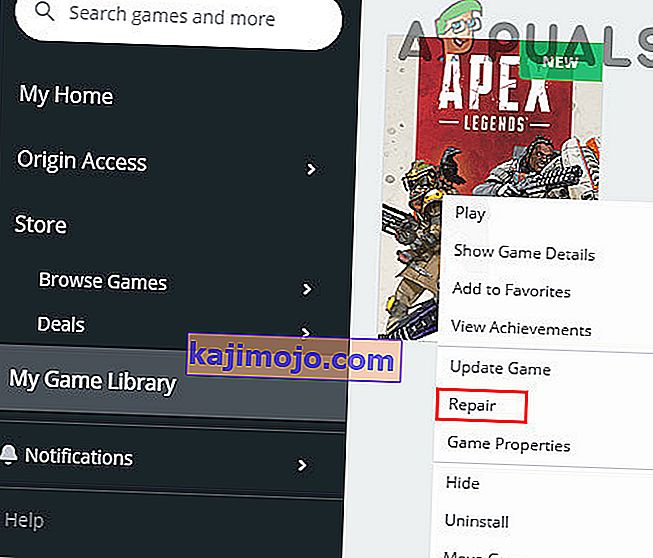
- Nüüd oodake remondiprotsessi lõppu ja taaskäivitage süsteem.
- Taaskäivitamisel käivitage mäng ja kontrollige, kas see on veast puhas.
5. lahendus: Apex Legendsi uuesti installimine
Kui mängude failide parandamine ei toimi, võib olla hea Apex Legendsi uuesti installida. On palju juhtumeid, kui parandamine ei paranda põhilisi mängufaile, mis võivad vea põhjustada. Sel juhul võib probleemi lahendada mängu desinstallimine ja uuesti installimine.
- Avage administraatorina käivitaja Origin .
- Nüüd navigeerige vahekaardile Minu mängud .
- Seejärel paremklõpsake Apex Legends ja klõpsake kuvatavas menüüs Desinstalli .
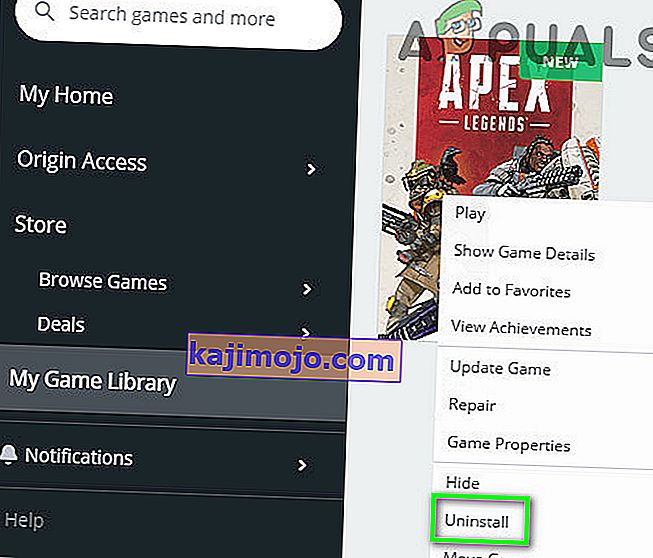
- Väljuge käivitajast ja taaskäivitage süsteem.
- Nüüd avage File Explorer ja navigeerige mängu installikataloogi. Tavaliselt on see:
C: \ Program Files (x86) \ Origin Games
- Nüüd leiavad ja kustutada Apex Legends kausta. Samuti tühjendage prügikast.
- Seejärel avage käivitaja Origin ja installige Apex Legends uuesti .
- Pärast uuesti installimist käivitage mäng ja kontrollige, kas see töötab hästi.
6. lahendus: installige Origin Client uuesti
Kui mängude failide uuesti installimine ei toimi, tähendab see tõenäoliselt seda, et Origin Client on ise rikutud. See on väga haruldane, kuid juhtub igal üksikjuhul eraldi. Siin võib probleemi lahendada Origini kliendi uuesti installimine.
- Kasutage süsteemi tegumihaldurit, et ükski Origini kliendiga seotud protsess ei töötaks .
- Nüüd vajutage Windowsi klahvi ja tippige Windowsi otsingukasti juhtpaneel . Seejärel klõpsake kuvatud tulemuste loendis valikut Juhtpaneel .

- Nüüd klõpsake nuppu Programmi desinstallimine .

- Seejärel nimekirja installitud programmid, paremklõpsake kohta päritolu ja seejärel klõpsake Uninstall .
- Nüüd järgige viipasid näidatud ekraani Desinstallimistoimingu lõpuleviimiseks.
- Seejärel taaskäivitage süsteem.
- Taaskäivitamisel avage File Explorer ja navigeerige järgmisele teele:
% ProgramData%
- Nüüd leiavad ja kustutada päritolu kausta ja navigeerida järgmisele teele:
%Aplikatsiooni andmed%
- Nüüd leidke kaust Rändlus kaust Origin ja kustutage see .
- Seejärel klõpsake AppData (kausta Rändlus aadressiribal)

- Nüüd klõpsake kausta Kohalik . Jällegi leida ja kustutada päritolu kausta.
- Taas taaskäivitage arvuti. Taaskäivitamisel laadige alla ja installige klient Origin.
- Seejärel käivitage Origini klient administraatorina ja logige sisse oma volituste abil.
- Nüüd installige ja käivitage Apex Legends, et kontrollida, kas see töötab hästi.
Lahendus 7. Lähtestage või puhastage Windowsi installimine
Kui miski pole teid seni aidanud, on aeg Windowsi lähtestada või puhas install teha. Kui olete nii kaugele jõudnud, tähendab see tõenäoliselt mängu asemel teie operatsioonisüsteemi probleemi. Enne kui jätkate, varundage kindlasti kõik oma mängude failid ja konfiguratsioonid.